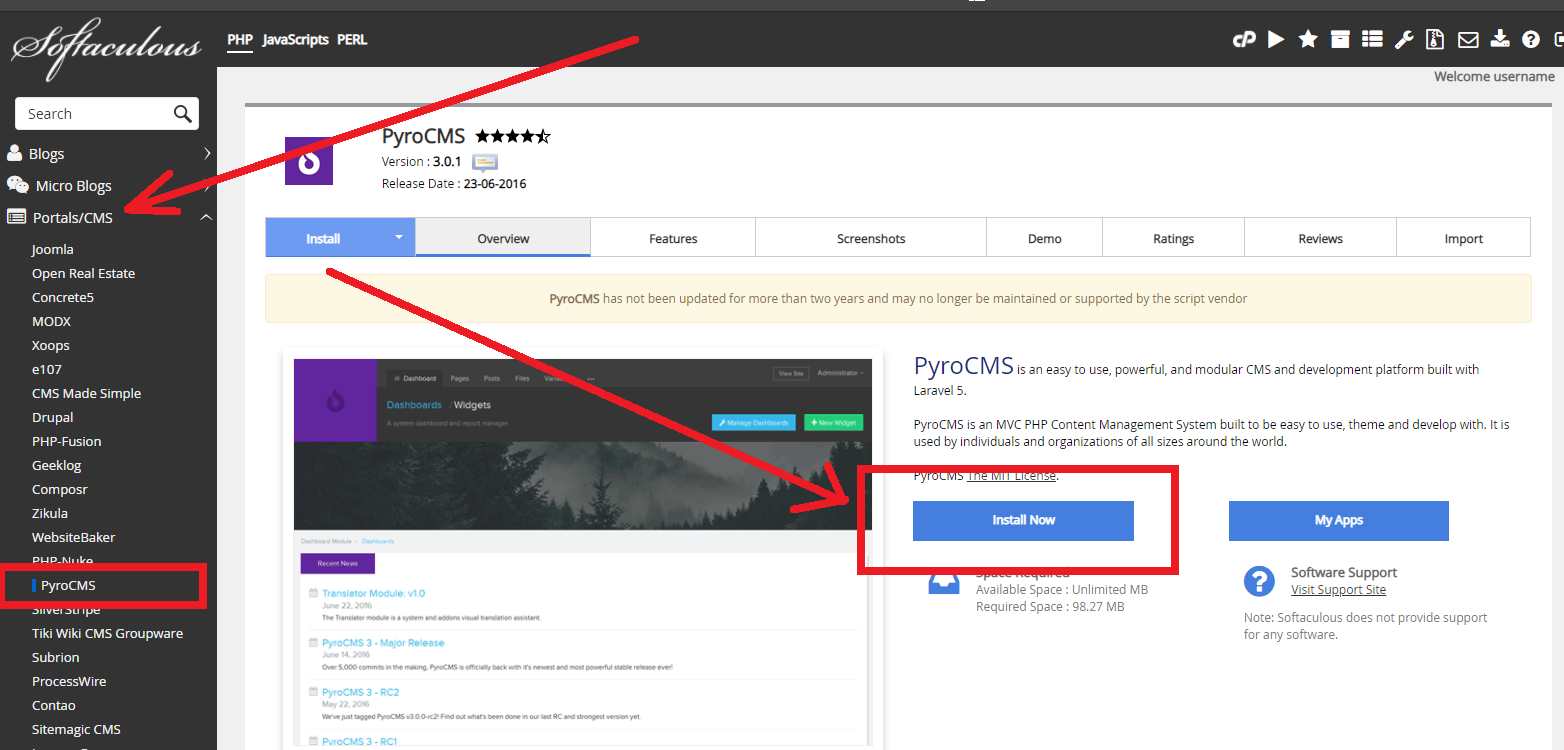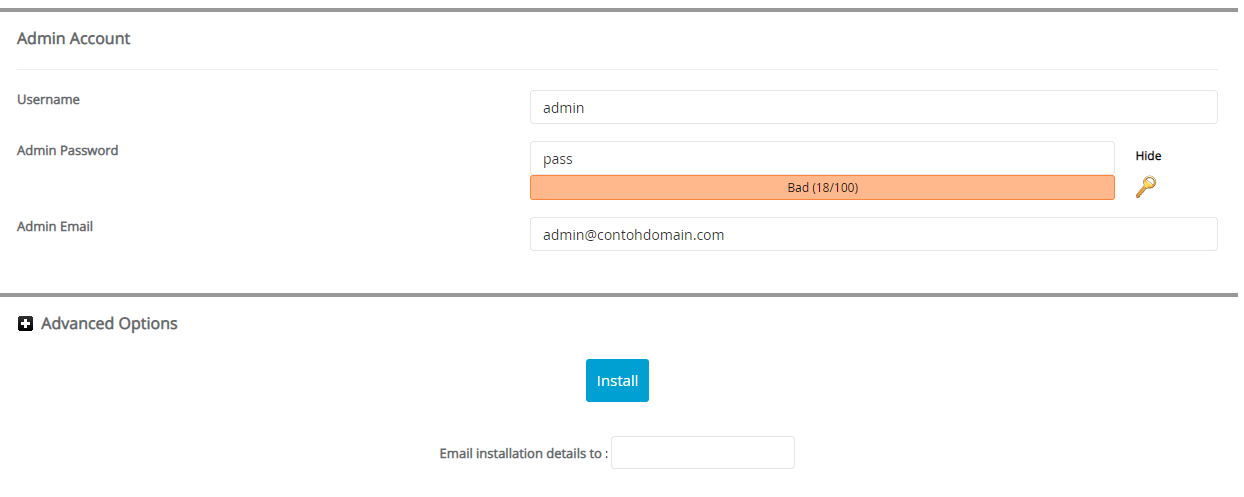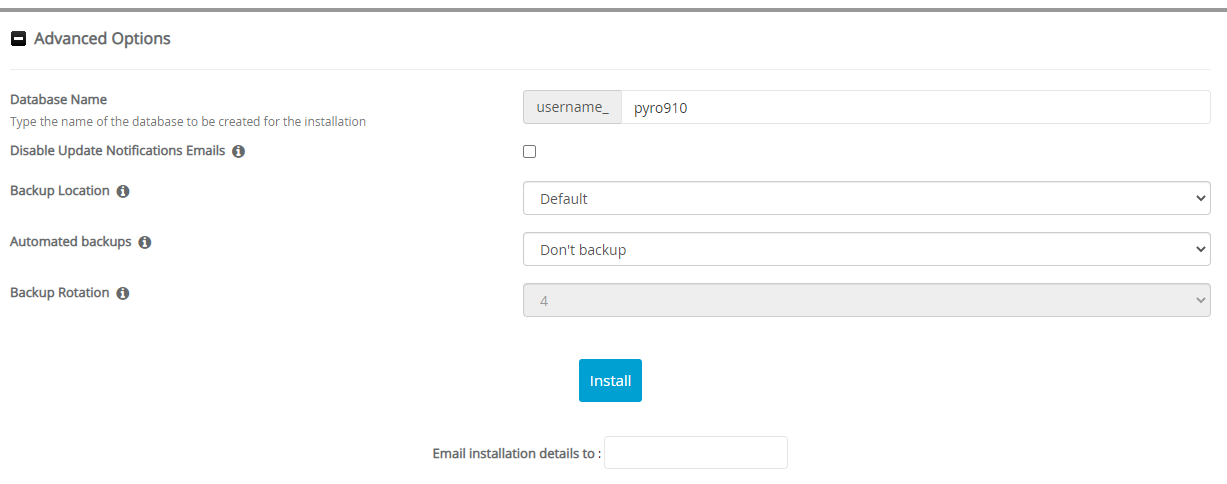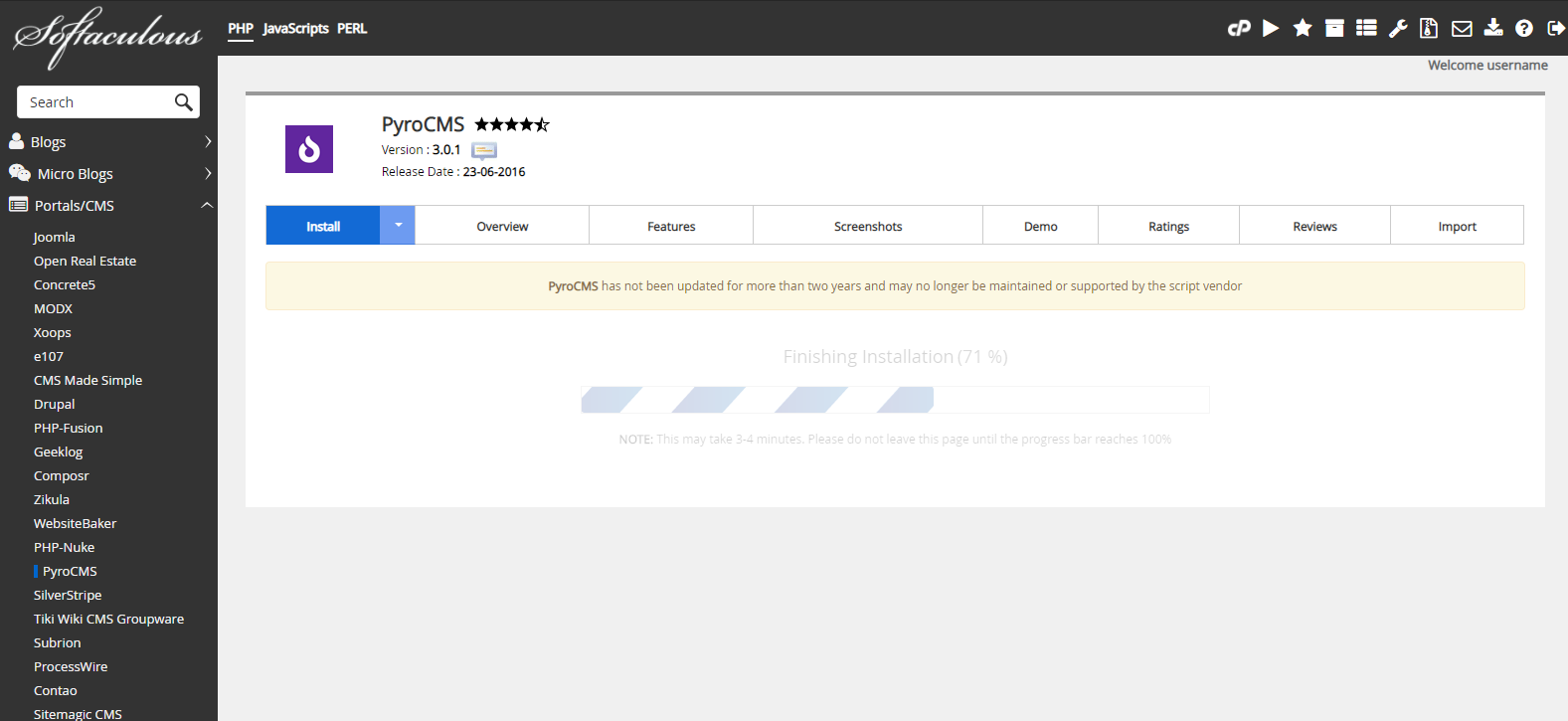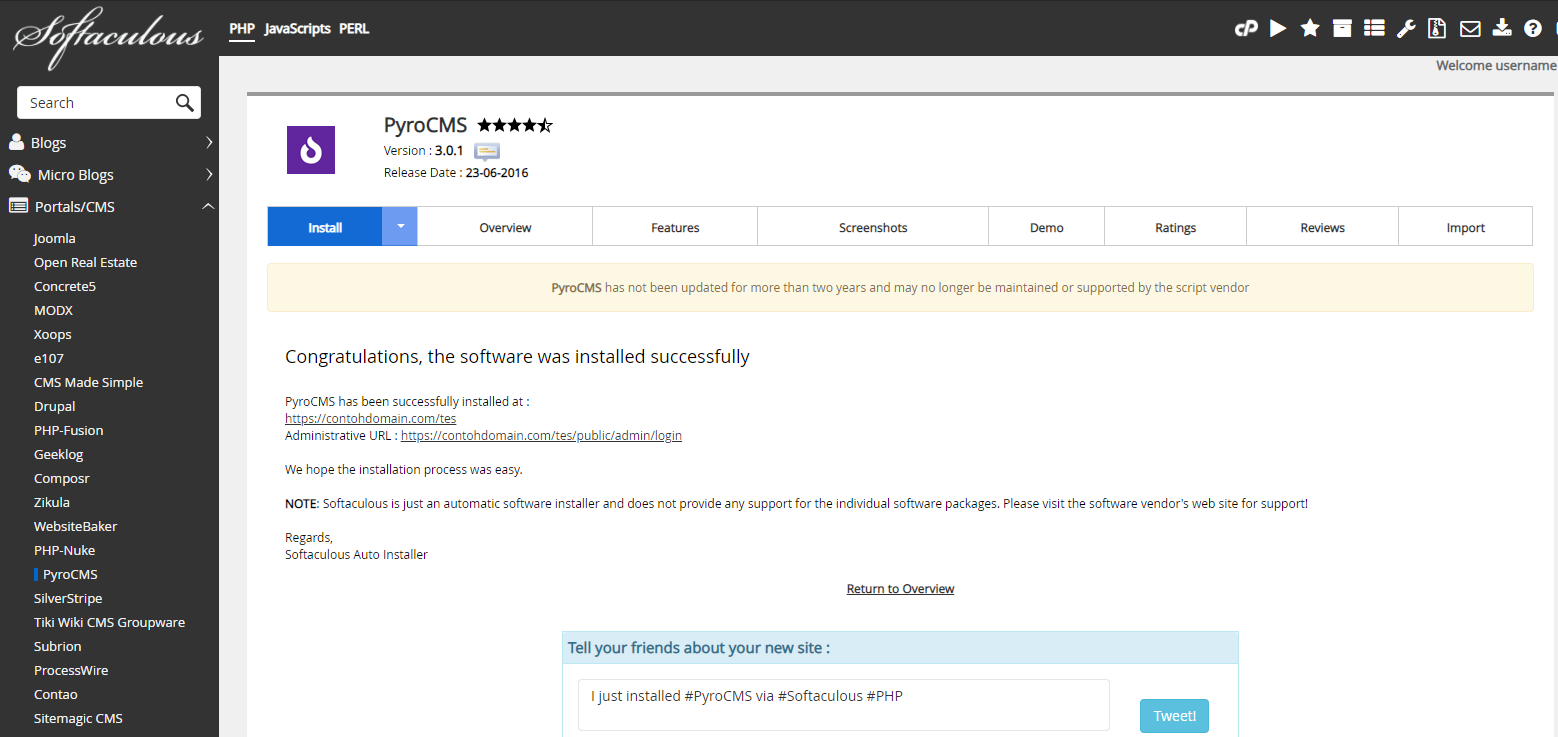Cara Menginstall PyroCMS Melalui Softaculous
Fikri 5 Juli 2012
Content Management System (CMS) ini sering digunakan oleh para blog pemula hingga profesional. PyroCMS menggunakan framework yang populer sehingga mudah dipahami. Sebenarnya apa itu PyroCMS? Fitur apa saja yang ada didalamnya? Lalu bagaimana cara menginstal PyroCMS?
Pengertian PyroCMS
PyroCMS merupakan open source, berorientasi objek sistem manajemen konten dibangun menggunakan PHP5 dan Laravel. PyroCMS mudah digunakan, tampak hebat dan menggunakan beberapa caching cerdas untuk menjaga semuanya berjalan lancar. Hal ini dapat dengan mudah diperluas dengan Modul, Widget, dan Plugin yang mudah untuk membuat dan dapat disesuaikan dengan Tema.
Kelebihan PyroCMS
Menurut situs resmi PyroCMS, berikut hal-hal yang menjadi andalan dari CMS ini.
- Dibangun di atas kerangka kerja PHP paling populer di dunia.
- Open Source gratis.
- Panel kontrol yang sederhana, bersih, dan konsisten.
- Lebih cepat dan mudah bagi tim untuk membuat projek.
- Mudah digunakan.
- Panel kontrol yang responsif, cocok untuk pengguna mobile.
- Tersedia dalam berbagai bahasa.
- Perkembangan yang cepat.
Cara Install PyroCMS pada cPanel
Berikut ini adalah Cara Instalasi PyroCMS menggunakan fitur Softaculous Apps Installer di cPanel.
-
Silahkan login ke cPanel anda.
![Login cPanel]()
-
Cari dan pilih menu Softaculous Apps Installer pada bagian SOFTWARE.
![Menu Softaculous Apps Installer]()
-
Pilih Portal/CMS > PyroCMS. Lalu klik tombol Install Now
![CMS PyroCMS]()
-
Kemudian akan muncul halaman untuk mengatur instalasi PyroCMS. Ada beberapa bagian untuk mengatur instalasi PyroCMS yaitu Software Setup, Site Settings, Admin Account, dan Advanced Options. Silahkan isi bagian-bagian instalasi sebagai berikut.
» Software Setup
![Software Setup PyroCMS]()
Choose Installation URL: Pilih protokol yang diinginkan pada kolom Choose Protocol, disarankan pilih protokol https://. Pilih nama domain atau subdomain yang ingin diinstal PyroCMS pada kolom Choose Domain. Masukan nama file directory dari data website PyroCMS anda pada kolom In Directory (Pada bagian ini dikosongkan saja).» Site Settings
![Site Settings PyroCMS]()
Application Name: Diisi dengan nama aplikasi anda.
Application Reference: Diisi dengan referensi aplikasi anda.» Admin Account
![Admin Account PyroCMS]()
Username: Diisi dengan nama username yang nantinya digunakan untuk login dashboard PyroCMS.
Admin Password: Diisi dengan password yang nantinya digunakan untuk login dashboard PyroCMS.
Admin Email: Diisi dengan email yang digunakan untuk menerima informasi seputar website PyroCMS anda, termasuk untuk reset password dashboard PyroCMS.
Kemudian klik + Advanced Options» Advanced Options
![Advanced Options]()
Database Name: Diisi dengan nama database yang akan digunakan sebagai basis data dari website PyroCMS anda. Nantinya sistem akan dengan otomatis membuat nama database ini saat instalasi.
Disable Update Notifications Emails: Jika dicentang maka anda akan menerima email pemberitahuan setiap kali ada update versi terbaru.
Backup Location: Pilih lokasi backup data website PyroCMS anda.
Automated Backups: Pilih periode backup yang diinginkan.
Backup Rotation: Pilih jumlah proses backup yang diinginkan selama satu periode.
Pada bagian Advance Options disarankan gunakan setingan default dari sistem, jadi anda tidak perlu mengisi secara manual pada bagian ini. -
Jika settingan instalasi sudah diisi semua, silahkan klik tombol Install. Lalu tunggu proses instalasi hingga selesai.
![Proses Instalasi PyroCMS]()
-
Proses instalasi selesai, saat ini anda sudah bisa mengatur website PyroCMS anda.
![Instalasi PyroCMS Selesai]()
Jika ada pesan error:
The following errors were found :
- Installation cannot proceed because the following files already exist ini the target folder :
Centang overwrite directory and file, lalu di coba untuk klik install lagi.
Jika ada pertanyaan tentang artikel Cara Menginstall PyroCMS pada cPanel, silahkan hubungi staf Indowebsite.